
Dustin Hudson
0
4506
787
Ubuntu är en mycket populär Linux-distro, en prestation som kan ackrediteras för det faktum att den är mycket vänlig, även för människor som just har kommit igång med Linux. Standardgränssnittet som Ubuntu kommer med, ser mycket ut som en korsning mellan macOS-dockan och Windows Modern UI. Därför kanske många vill byta ut Ubuntu-skrivbordsmiljön som standard, med något mer till deras smak. Det är här KDE kommer in.
K Skrivbordsmiljö är en helt annan skrivbordsmiljö för Ubuntu, och det ger ett mycket mer känt och vänligt gränssnitt till Linux. Så om du vill ändra din vanliga Ubuntu-skrivbordsmiljö är här hur du kan installera KDE (Plasma 5.8) på Ubuntu 16.04 och Ubuntu 16.10:
Installera KDE på Ubuntu 16.04 “Xenial Xerus”
Med KDE på ditt Ubuntu-system kommer du fortfarande att kunna använda standard Gnome-skrivbordsmiljön om du vill. För att installera KDE på Ubuntu 16.04, följ bara stegen nedan:
1. Starta terminalen och lägg till förvaret med "sudo add-apt-repository ppa: kubuntu-ppa / backports”.
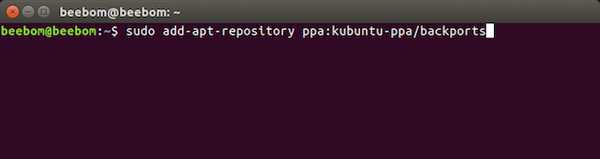
2. När du har gjort det bör du köra "sudo apt-get-uppdatering”.
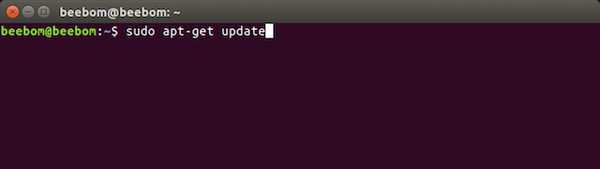
3. Använd sedan bara "sudo apt-get install kubuntu-desktop”I terminalen, för att börja installera KDE på ditt Ubuntu-system.
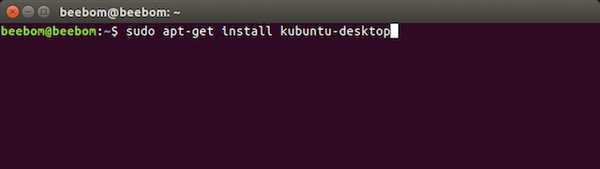
4. Du måste också göra det Välj displayhanteraren. Tryck först på Enter och välj sedan önskad standardhanteringshanterare. KDE ger dig två val "lightdm"Och"ssdm”. Du kan välja vilken som helst av dem.
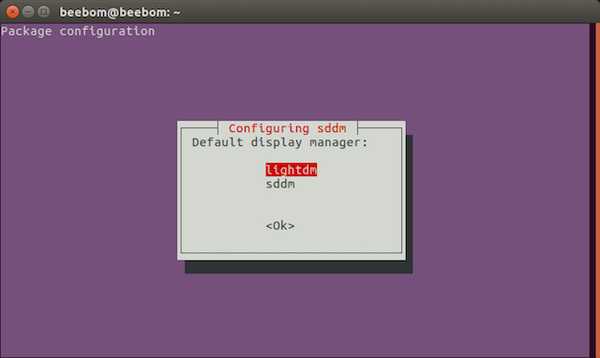
5. Installationen fortsätter sedan. När det är klart, bara logga ut av ditt konto, och när du loggar in igen kan du göra det välj skrivbordsmiljön som du vill använda.
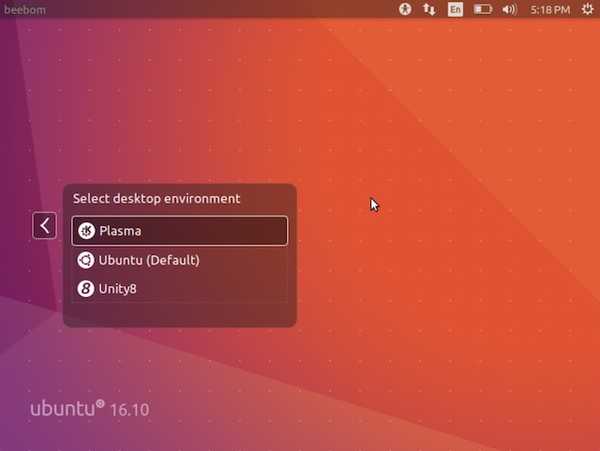
Det är allt du behöver göra för att få KDE-skrivbordsmiljön på ditt Ubuntu 16.04-system.
Installera KDE på Ubuntu 16.10 “Yakkety Yak”
Att installera KDE-skrivbordsmiljön på Ubuntu 16.10 "Yakkety Yak" är enklare än det är på Ubuntu 16.04, eftersom du inte ens behöver lägga till arkivet i dina Ubuntu-programvarukällor. Följ bara stegen nedan för att installera KDE på Ubuntu 16.10:
1. Starta terminal och kör kommandot “sudo apt uppdatering”.
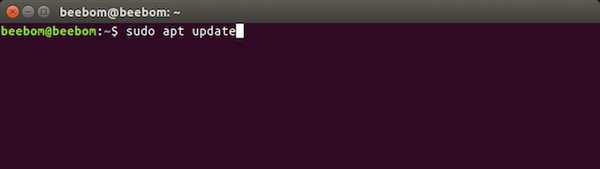
2. Kör sedan "sudo apt installera kubuntu-desktop”.
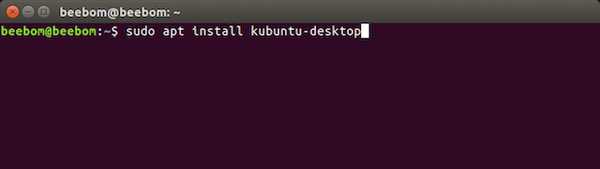
Resten av installationen fortsätter på samma sätt som på Ubuntu 16.04. Du måste välja en visningshanterare och du kan välja något av de två alternativen du får. När installationen är klar kan du logga ut från ditt konto och välja skrivbordsmiljö medan du loggar in igen.
Avinstallera KDE på Ubuntu 16.04 och 16.10
Om du av någon anledning vill ta bort KDE från ditt Ubuntu-system kan du helt enkelt följa stegen nedan:
1. Starta terminal och skriv "sudo apt purge kubuntu-desktop”. Tryck på enter och ange ditt lösenord.
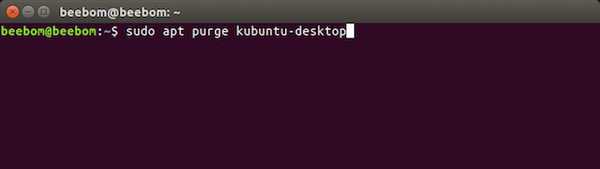
2. Skriv sedan “sudo apt autoremove”.
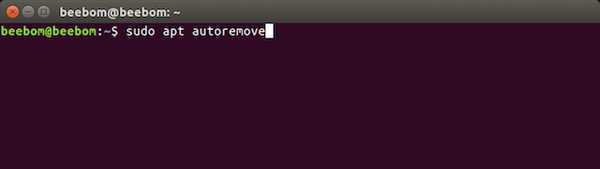
Om du kör Ubuntu 16.10 är det allt du behöver göra. i alla fall, på Ubuntu 16.04, Du måste också ta bort förvaret från listan med källor. Gör följande för att göra det:
1. Starta terminal och skriv "sudo add-apt-repository-ta bort ppa: kubuntu-ppa / backports”
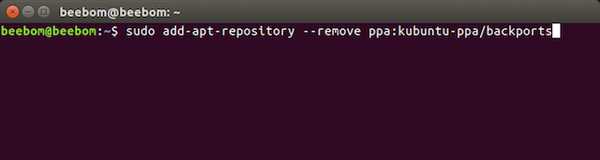
Detta kommer att ta bort förvaret som du lagt till för att installera KDE på Ubuntu 16.04. Du har nu tagit bort KDE från ditt Ubuntu 16.04 eller Ubuntu 16.10-system.
SE Också: 7 fantastiska lanseringsprogram för Ubuntu-applikationer som du kan använda
Använd KDE som en alternativ skrivbordsmiljö för Ubuntu
Det finns andra skrivbordsmiljöer för Ubuntu också. KDE kan dock installeras mycket enkelt och det fungerar bra. Under lång tid har Windows-användare, som just har gjort övergången till Linux, KDE ser mycket bekant ut. Och eftersom du enkelt kan välja den skrivbordsmiljö du vill använda medan du loggar in är det helt säkert att installera andra skrivbordsmiljöer. Om något går fel kan du alltid avinstallera den nya skrivbordsmiljön och fortsätta med standardmiljön Ubuntu.
Som alltid vill vi höra dina tankar om Ubuntu, det är standard skrivbordsmiljö och alternativa skrivbordsmiljöer som KDE. Har du någonsin installerat en alternativ skrivbordsmiljö på ditt Ubuntu-system, eller fungerar standarden bra för dig? Dela gärna dina tankar i kommentarerna nedan.















